用u盘装win1064位系统图文详解
- 时间:2017年07月11日 12:04:22 来源:魔法猪系统重装大师官网 人气:17563
大家肯定都想知道用u盘重装win10要怎么做吧?关于这个问题小编也想跟大家讨论一下,因为这个方法实在是太好用了!可是用u盘重装win10到底要咋做呢?如果大家想要知道,那就不能眨眼哦,小编下面就分享给大家用u盘重装win10教程吧。
小编知道大家都在寻找u盘装win10系统的方法,因为大家都想要使用这款系统嘛!可是我们不知道要怎么做啊!只能对着自己的电脑屏幕望洋兴叹!不过大家别担心,只要小编出马,大家很快就能学会了!下面就给大家分享u盘装win10系统教程!
1、首先下载可以帮助我们用u盘装win10系统的系统之家U盘启动工具,然后插入U盘制作启动盘
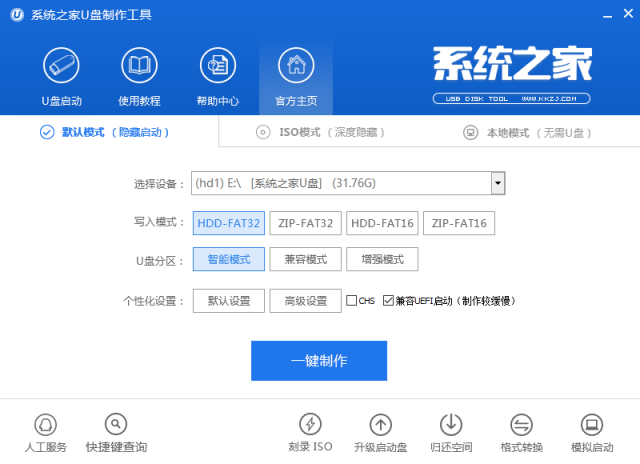
用u盘装win10截图(1)
2、启动盘制作成功之后,把系统文件放到U盘里
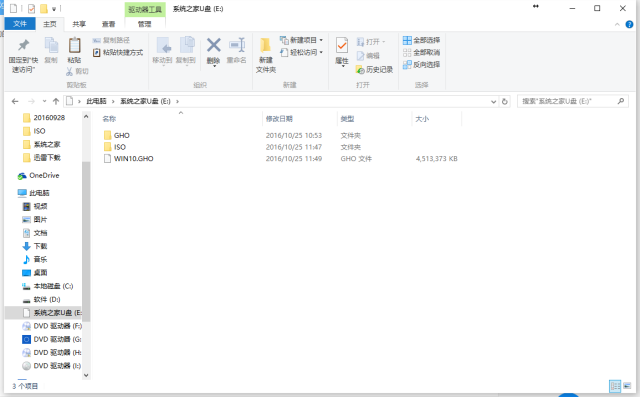
用u盘装win10截图(2)
3、重启电脑设置U盘启动,然后会进入PE菜单,选第一项
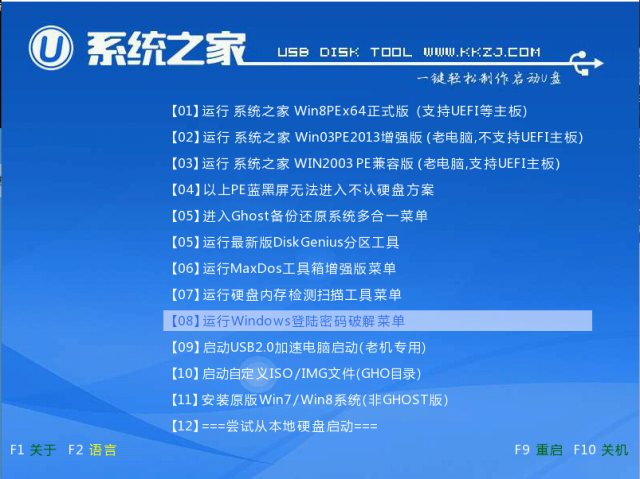
用u盘装win10截图(3)
4、点击确定
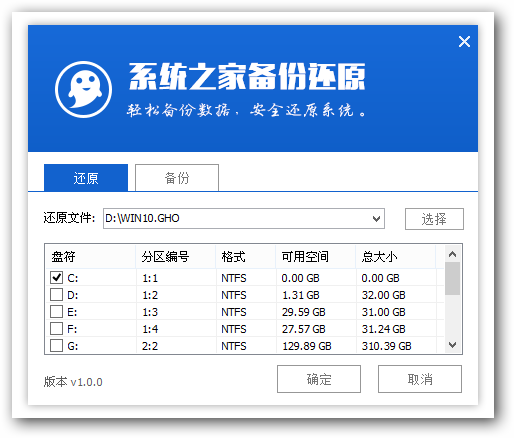
用u盘装win10截图(4)
5、开始重装,静静等待重装成功即可
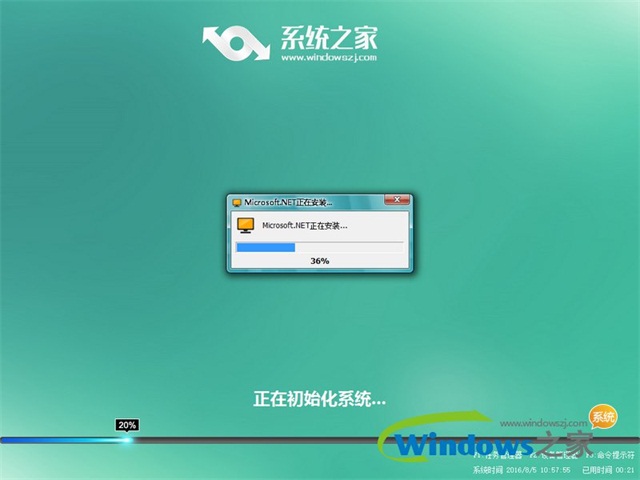
用u盘装win10截图(5)
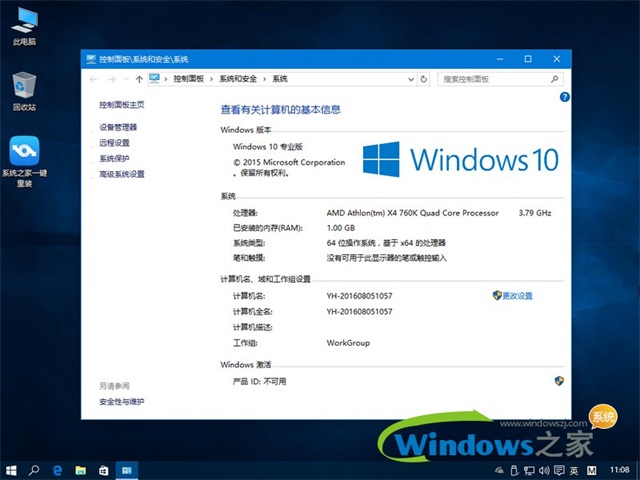
用u盘装win10截图(6)
上一篇:大白菜u盘启动制作图文详解
下一篇:u盘pe系统制作图文详解









